如何安装Linux系统并配置网络,实现主流发行版快速入门
时间:2025-07-25 作者:游乐小编
安装linux并配置网络需准备usb启动盘、设置bios启动项、选择合适分区方案及正确配置网络。首先,用rufus或etcher将linux发行版iso写入u盘;其次,进入bios/uefi设置usb为第一启动项;接着,在安装向导中选择语言、键盘、时区,并根据需求选择“擦除磁盘”或手动分区(建议分出根分区、swap和/home);最后,完成用户设置后安装系统并重启。网络方面,有线连接通常自动获取ip,无线则可通过图形界面或命令行(如nmcli device wifi connect)连接。若网络不通,可检查物理连接、ip地址、网关和dns,并使用ip a、ping等命令排查问题。新手推荐ubuntu或linux mint,因其社区支持好且上手容易。单系统安装建议单独分出/home分区以保留数据,双系统则需在windows下压缩空间并确保uefi引导方式一致。遇到驱动问题时,可通过有线连接安装相应驱动。
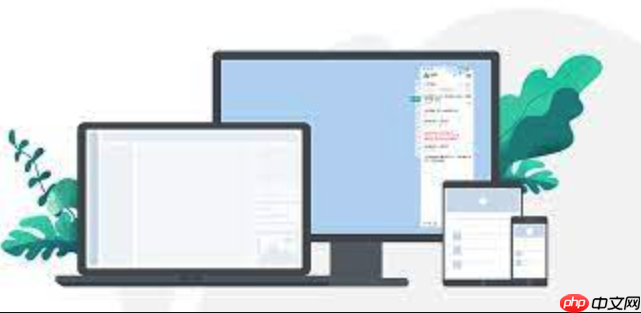
Linux系统的安装和网络配置,对于初学者而言,确实可能感觉像是一座横亘在前的山。但说实话,它远没有你想象的那么复杂。核心在于,它是一个逐步探索的过程,只要掌握了几个关键点,选对工具,就能让你的新系统快速“呼吸”到互联网的空气,真正踏入开源世界的大门。

解决方案
要成功安装Linux并配置网络,我们通常会经历几个关键阶段。首先,你需要准备好安装介质,这通常是一个USB启动盘。我个人习惯用Rufus(Windows下)或Etcher(跨平台)来制作,它们都挺傻瓜式的。下载你选择的Linux发行版ISO文件后,用这些工具把它写入USB盘。
接下来是启动电脑,进入BIOS/UEFI设置,把USB盘设为第一启动项。这步可能对一些人来说有点摸不着头脑,因为不同主板的按键和界面都不一样(通常是F2, F10, F12或Del键),但目标就是找到“Boot Order”或“启动顺序”选项。

成功从USB启动后,你会看到安装向导。这里有几个关键点:
语言和键盘布局: 选你习惯的。安装类型: 这是最关键的一步。如果你是完全抹掉硬盘安装,选择“擦除磁盘并安装”。如果是双系统,你需要手动分区,通常是给Linux分出一个根分区(/),一个交换分区(swap,如果内存不大或需要休眠,这个很重要),和一个独立的/home分区(个人数据,重装系统时可以保留)。我以前就因为分区不当,把重要数据给格式化了,所以这一步务必小心,备份永远是王道。用户设置: 创建你的用户名和密码。时区: 选对你的位置。安装过程通常是自动的,耐心等待即可。安装完成后,拔掉USB盘,重启电脑。
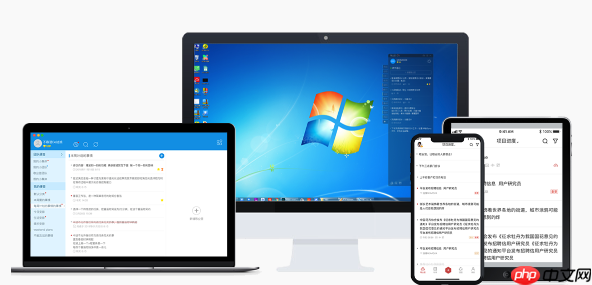
系统启动后,网络配置通常是自动的,特别是对于有线连接(DHCP)。如果你的电脑是插网线的,大概率开机就能上网。但如果是无线网络,你可能需要在桌面环境里找到网络管理图标(通常在右上角或右下角),选择你的Wi-Fi网络,输入密码连接。如果图形界面连接不上,或者你更喜欢命令行,那就要用到一些命令了,后面我们会详细聊聊。
主流Linux发行版怎么选?哪个更适合新手入门?
说实话,Linux发行版多如牛毛,刚接触时确实容易挑花眼。但对于新手来说,选择其实并不难,关键在于“社区支持”和“上手难度”。
Ubuntu: 这是我个人最推荐的入门级发行版。它有庞大的用户群体和活跃的社区,遇到问题几乎都能找到现成的解决方案。它的桌面环境(GNOME或KDE等)也做得非常成熟,界面友好,软件中心功能完善,安装软件就像在手机上一样简单。很多教程和软件都优先支持Ubuntu,这让初学者的体验顺畅很多。Linux Mint: 如果你习惯了Windows的操作逻辑,或者觉得Ubuntu的GNOME桌面有些不适应,那么Linux Mint绝对值得一试。它基于Ubuntu,但提供了更传统的桌面环境,比如Cinnamon、MATE和XFCE,它们在布局和操作上与Windows更为相似,能让你更快地适应。Mint在多媒体解码器和常用软件方面也做得更好,开箱即用体验非常棒。Fedora: 这个发行版相对来说比较“前沿”,它总是采用最新的软件版本和技术。如果你对最新的技术趋势感兴趣,或者想体验一些最新的桌面环境特性,Fedora是个不错的选择。但对于绝对的零基础小白来说,它可能偶尔会遇到一些小挑战,比如驱动兼容性问题,或者需要手动解决一些依赖关系。我个人建议,先从Ubuntu或Linux Mint开始。它们能让你在最小的挫折感下,感受到Linux的魅力和实用性。当你对Linux有了更深的理解后,再去探索其他发行版,比如Debian(稳定但可能需要更多手动配置)或Arch Linux(高度定制化,但安装和维护需要更多知识)。
安装Linux时硬盘分区有什么讲究?双系统和单系统怎么选?
硬盘分区,这确实是安装Linux过程中一个容易让人犯嘀咕的地方。它不像Windows那样,通常一个C盘就搞定一切。Linux的分区哲学更灵活,也更精细。
单系统安装: 如果你有一台专门的电脑用来安装Linux,那么分区会相对简单。
根分区(/): 这是Linux系统的核心,所有系统文件、程序都安装在这里。大小至少需要20-30GB,我通常会给50GB以上,以备不时之需。交换分区(swap): 类似于Windows的虚拟内存。当物理内存不足时,系统会把不常用的数据临时存放到这里。大小通常建议和物理内存一样大,或者物理内存的1.5-2倍(如果内存小于4GB)。现在内存普遍较大,很多新系统甚至可以不用独立的swap分区,而是使用swapfile。主目录分区(/home): 这是我强烈推荐单独分出来的分区。你的所有个人文件、文档、图片、配置等都存放在这里。好处是,当你重装系统时,只要不格式化/home分区,你的个人数据和大部分软件配置都能保留下来,省去了大量恢复工作的麻烦。双系统安装(Windows + Linux): 这就稍微复杂一些,因为你需要在不破坏现有Windows系统的前提下,为Linux腾出空间。
空间分配: 你需要先在Windows下,使用磁盘管理工具,压缩一个现有分区(比如D盘),腾出一块未分配空间。这块空间就是留给Linux的。引导方式: 现在的电脑大多是UEFI引导,这和传统的Legacy BIOS引导方式有所不同。安装Linux时,确保你的启动盘也是以UEFI模式启动的,否则可能会导致安装后无法启动Windows或Linux。分区风险: 双系统分区操作有一定风险,操作不当可能导致数据丢失或系统无法启动。所以,务必提前备份所有重要数据! 我以前就因为分区失误,导致整个Windows系统崩溃,那次教训让我深刻体会到备份的重要性。我的建议是,如果你是纯粹的Linux新手,并且有条件,最好先在虚拟机(如VirtualBox或VMware Workstation Player)里安装和体验Linux,或者找一台闲置的电脑进行单系统安装。这样可以避免不必要的风险,让你更专注于学习Linux本身。
Linux系统安装后,网络不通怎么办?常见的网络配置命令有哪些?
系统安装好了,但网络不通,这绝对是让人抓狂的时刻。别急,这通常不是什么大问题,往往是小地方出了岔子。诊断网络问题,我通常会遵循一套“排除法”。
物理连接检查:
有线: 网线插好了吗?路由器或光猫的指示灯正常吗?电脑网卡接口的指示灯亮吗?无线: Wi-Fi开关开了吗?(有些笔记本有物理开关或功能键组合)。IP地址检查:
打开终端(通常是Ctrl+Alt+T)。输入命令 ip a 或 ip addr。你会看到类似 eth0 (有线) 或 wlan0 (无线) 的网络接口。看看它们下面有没有 inet 开头的IP地址(比如 inet 192.168.1.100/24)。如果没有,说明没有获取到IP地址。如果提示 command not found,那可能是系统里没有安装 iproute2 工具包,但对于主流发行版来说,这不太可能。网关和DNS检查:
网关: ip route show 或 route -n。找一行 default via ...,后面的IP地址就是你的网关。DNS: cat /etc/resolv.conf。这里会列出你的DNS服务器地址,比如 nameserver 8.8.8.8。如果这里是空的,或者指向了错误的地址,那可能就是DNS解析问题。连通性测试:
ping 8.8.8.8:这是谷歌的公共DNS服务器,用来测试你是否能访问外部网络。如果能ping通,说明网络连接基本正常,可能是DNS问题。ping google.com:如果能ping通8.8.8.8但ping不通google.com,那八成是DNS解析问题。常见的网络配置命令(以及它们能帮到你什么):
ip a 或 ip addr:查看所有网络接口的IP地址、MAC地址等信息。这是你诊断网络问题的第一步。ip link set eth0 up:如果你的有线网卡(eth0)状态是DOWN,可以用这个命令把它激活。sudo dhclient -r eth0 && sudo dhclient eth0:强制网卡(eth0)释放当前IP地址,然后重新从DHCP服务器获取IP地址。有时候网络不通就是因为IP地址过期或冲突。nmcli device status:如果你使用的是NetworkManager来管理网络,这个命令可以查看网络设备的状态。nmcli connection show:显示所有已配置的网络连接。nmcli device wifi connect有时候,网络不通也可能是驱动问题,尤其是一些较新的无线网卡。这种情况下,你可能需要通过有线连接上网,然后搜索并安装对应的无线网卡驱动。总之,遇到问题不要慌,一步步排查,总能找到症结所在。
小编推荐:
相关攻略
更多 - ftp扫描工具跨平台 ftp扫描工具多系统支持 07.25
- dmg文件怎么打开_dmg文件如何打开 07.25
- 电脑如何清理重复文件 查找并删除重复内容技巧 07.25
- 系统安装完成后如何设置定时自动备份,保障数据安全指南 07.25
- 系统安装过程中遇到设备识别异常如何排查驱动问题 07.25
- 新建文件夹快捷键 快速创建文件夹组合键 07.25
- 系统安装失败后如何恢复数据? 07.25
- 系统安装时如何避免UEFI和Legacy启动模式冲突的详细解释 07.25
热门推荐
更多 热门文章
更多 -

- 神角技巧试炼岛高级宝箱在什么位置
-
2021-11-05 11:52
手游攻略
-

- 王者荣耀音乐扭蛋机活动内容奖励详解
-
2021-11-19 18:38
手游攻略
-

- 坎公骑冠剑11
-
2021-10-31 23:18
手游攻略
-

- 原神卡肉是什么意思
-
2022-06-03 14:46
游戏资讯
-

- 《臭作》之100%全完整攻略
-
2025-06-28 12:37
单机攻略
























